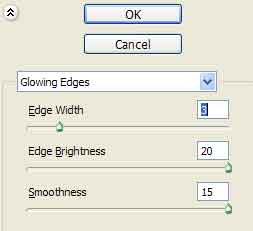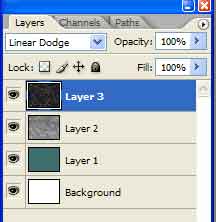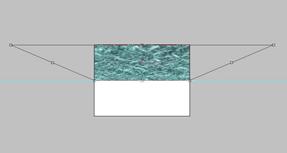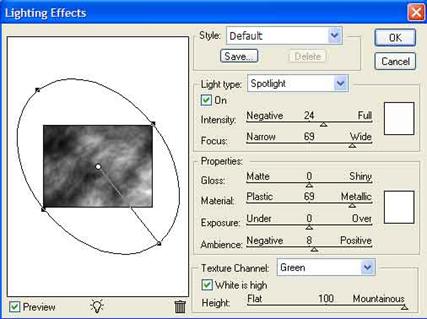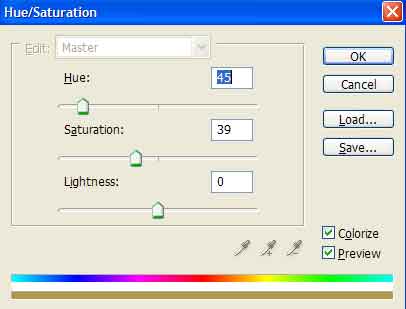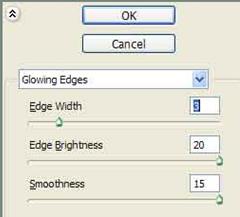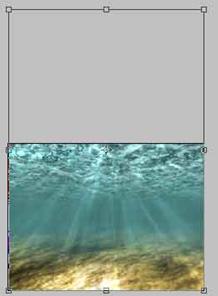Подводный мир
№ | Действие | Результат |
1 | Создайте новый документ 1024х768 и 300 dpi. Создайте новый слой и залейте его сине - зеленым цветом RGB (62,110,109). |
|
2 | Сбрасываем цвета – клавиша D. Создаем новый слой. Применяем фильтр Render – Clouds (Рендеринг – Облака) и фильтр Sketch – Chrome (Эскиз – Хром) со следующими установками детализации и смягчения. |
|
3 | Устанавливаем режим смешивания слоя Overlay (Перекрытие). |
|
4 | Сбрасываем цвета - клавиша D. Создаем новый слой. Применяем фильтр Render – Clouds (Рендеринг – Облака) и фильтр Stylize – Glowing Edges (Стилизация – Свечение краев) со следующими установками. |
|
5 | Устанавливаем режим смешивания слоя Linear Dodge (Линейный осветлитель). |
|
6 | Сливаем (Ctrl + E) сначала Layer 2 c Layer 1 (Слой 2 со Слоем 1), а потом Layer 3 c Layer 1 (Слой 3 со Слоем 1). |
|
7 | Устанавливаем посередине холста направляющую и, трансформируя слой, сначала уменьшаем его наполовину, а затем, нажав на правую кнопку мыши, выбираем Perspective (Редактирование – Трансформирование –Перспектива) и изменяем перспективу приблизительно следующим образом. |
|
8 | Получаем. |
|
9 | Рисуем дно. Сбрасываем цвета - клавиша D. Создаем новый слой. Применяем фильтр Render – Clouds (Рендеринг – Облака). И фильтр Render – Lighting Effects (Рендеринг – Эффекты освещения) со следующими установками. | |
10 | Нажимаем CTRL + U и корректируем цвет дна. | |
11 | Делаем тоже что и в шаге 4, только в нижней части холста. Получим дно. |
|
12 | Создаем новый слой. Делаем прямоугольное выделение в центре холста и заливаем его всё тем же сине - зеленым цветом RGB (62,110,109). Применяем размытие по Гауссу Filter – Blur – Gaussian Blur (Фильтр – Размытие – Размытие по Гауссу) со значением где-то 8 пикселей. |
|
13 | Нажимаем CTRL + T и растягиваем получившийся слой по вертикали на весь холст. |
|
14 | Сбрасываем цвета – клавиша D. Создаем новый слой. Применяем фильтр Render – Clouds (Рендеринг – Облака). И фильтр Stylize – Glowing Edges (Стилизация – Свечение краев) со следующими установками. |
|
15 | Применяем фильтр Blur – Radial Blur (Размытие – Радиальное размытие) со следующими установками. |
|
16 | Изменяем режим смешивания слоя на Color Dodge (Осветление основы). |
|
17 | Шаг 3 применить для слоя с дном, получим блики на дне. |
|
Нас находят: testing, как нарисовать подводный мир, как рисовать подводный мир, нарисовать подводный мир, нарисованный подводный мир, Подводный мир в фотошопе, подводный мир нарисовать, рисовать подводный мир, как нарисовать подводный мир фото, stimul

Мы на Facebook